- Автор Abigail Brown [email protected].
- Public 2023-12-17 06:54.
- Акыркы өзгөртүү 2025-01-24 12:16.
Apple'дун iMovie программасы жаңы жана акыркы Mac сатып алуучулар үчүн акысыз жүктөп алуу жана эски Mac ээлери үчүн арзан баада вариант. IMovie менен сизде өзүңүздүн тасмаларыңызды түзүү үчүн күчтүү, түшүнүктүү түзөтүү куралдары бар. Бул тасмалар адатта видео клиптерди камтыйт, бирок сиз тасмаларыңызга кыймылсыз сүрөттөрдү кошо аласыз. Кыймыл эффекттерин жана өткөөлдөрүн колдонуп, кыймылсыз сүрөттөр менен гана эффективдүү тасма тартсаңыз болот.
IMovie долбооруна сүрөттөрдү кантип кошуу керек
Сүрөттөрүңүздө, iPhoto же Aperture китепканаңызда жайгашкан бардык сүрөттөр iMovieде колдонууга жеткиликтүү. Эгер iMovie долбооруңузда колдонгуңуз келген сүрөттөр бул китепканалардын биринде болбосо, iMovieди ачардан мурун аларды китепканага кошуңуз. Apple iMovie менен иштегенде Сүрөт китепканасын колдонууну сунуштайт.
Сиз iMovie'де каалаган өлчөмдөгү же дааналыктагы сүрөттү колдоно аласыз, бирок чоң, жогорку сапаттагы сүрөттөр эң жакшы көрүнөт. Сүрөттөрүңүздү чоңойтуучу Ken Burns эффектин колдонгуңуз келсе, сапат маанилүү.
- iMovie'ди ишке киргизип, жаңы долбоорду баштаңыз же учурдагы долбоорду ачыңыз.
-
Сол панелдеги Libraries астынан Сүрөттөр тандаңыз.

Image -
Сүрөттөр китепканаңыздын мазмунун карап чыгуу үчүн серепчинин жогору жагындагы Менин медиам өтмөгүн тандаңыз.

Image -
Долбооруңуз үчүн аны чыкылдатуу менен сүрөт тандаңыз.
Бир эле учурда бир нече сүрөттөрдү тандоо үчүн, Shift+ кезеги менен сүрөттөрдү тандоо үчүн басыңыз же Буйрук + сүрөттөрдү туш келди тандоо үчүн басыңыз.
-
Тандалган сүрөттөрдү экрандын ылдый жагындагы чоң жумуш аймагы болгон убакыт тилкесине сүйрөңүз. Сүрөттөрдү убакыт тилкесине каалаган иретте кошуп, кийинчерээк иретке келтире аласыз.

Image Сүрөттү убакыт тилкесине сүйрөгөнүңүздө, аны учурдагы элементтин үстүнө эмес, башка элементтердин ортосунда жайгаштырыңыз. Эгер аны түз башка сүрөттүн же башка элементтин үстүнө сүйрөсөңүз, жаңы сүрөт эски элементтин ордуна келет.
-
Сиз iMovie долбооруңузга сүрөттөрдү кошкондо, аларга белгиленген узактык (4-6 секунд) дайындалат. Сүрөт экранда кала турган убакыттын узактыгын өзгөртүү үчүн, аны убакыт тилкесинде эки жолу чыкылдатыңыз. Сүрөттүн экранда канча убакыт калышын каалай турганыңызды белгилөө үчүн сүрөттүн сол же оң жагын басып, сүйрөңүз.
IMovie Сүрөттөрүнө эффекттерди кошуу
Сүрөткө өзгөртүүлөр менен эффекттерди колдонуу үчүн бир нече башкаруу элементтерин камтыган алдын ала көрүү терезесинде ачуу үчүн аны эки жолу басыңыз. Clip Filter сөлөкөтүн алдын ала көрүү сүрөтүнүн үстүндөгү иконалар сапынан тандаңыз. Clip Filter талаасын чыкылдатып, эки үндүү, ак-кара, рентген жана башка эффекттер камтылган терезени ачыңыз. Ар бир сүрөткө бир гана эффект колдоно аласыз жана ал эффектти бир эле учурда бир эле сүрөткө колдоно аласыз.
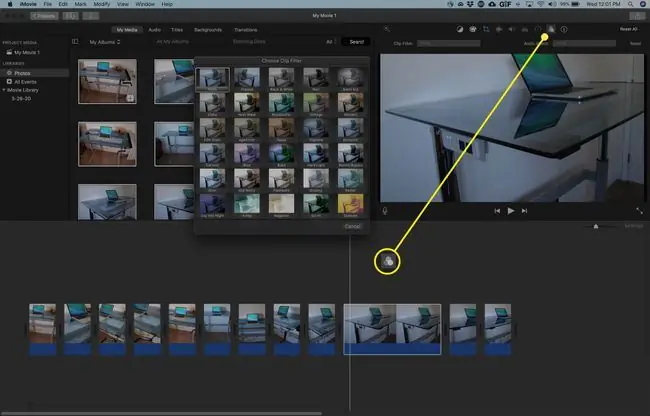
iMovie сүрөттөрүңүздүн көрүнүшүн өзгөртүңүз
Сүрөттүн түсүн оңдоо, жарыктыгын жана контрастын өзгөртүү, каныккандыгын тууралоо үчүн алдын ала көрүү терезесиндеги сүрөттүн үстүндөгү сүрөтчөлөрдү колдонуңуз.
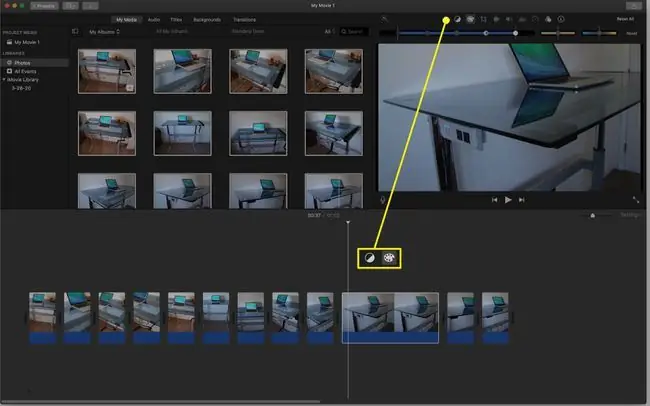
Ken Burns эффектинин кыймылын тууралаңыз
Кен Бернс эффекти ар бир сүрөт үчүн демейки болуп саналат. Стиль бөлүмүндө Кен Бернс тандалганда, сиз кыймылсыз сүрөттүн анимациясы кайда башталып, кайсы жерде аяктаарын алдын ала көрүүнүн үстүнө коюлган эки кутучаны көрөсүз. Ал анимацияны алдын ала көрүү терезесинде тууралай аласыз. Ошондой эле Стиль бөлүмүнөн Crop же Ситиш үчүн кесүү тандай аласыз.
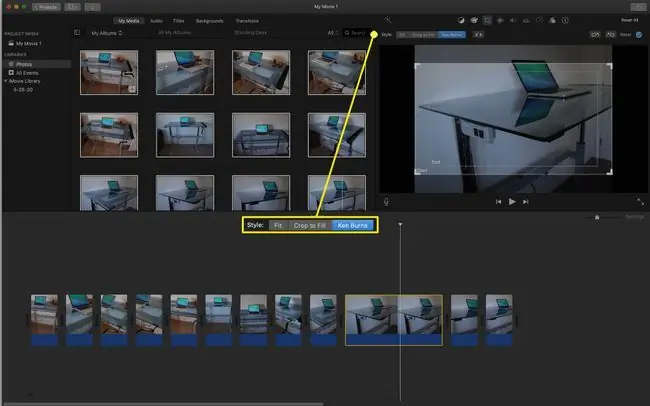
Сүрөттү iMovie экранына батыруу
Сүрөттүн толук көрсөтүлүшүн кааласаңыз, Стиль бөлүмүндөгү Fit опциясын тандаңыз. Бул экранда турган бардык убакыт бою эч кандай кесүү же кыймылсыз толук сүрөттү ачып берет. Түпнуска сүрөттүн өлчөмүнө жана формасына жараша экрандын капталдарында же үстү менен астыңкы жагында кара тилкелер пайда болушу мүмкүн.
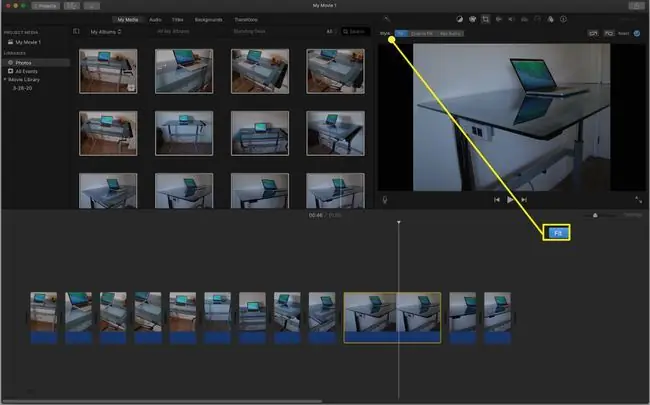
Сүрөттөрдү iMovie'де кесүү
Эгер сиз сүрөттүн iMovieде толук экранды толтуруусун кааласаңыз же сүрөттүн белгилүү бир бөлүгүнө басым жасагыңыз келсе, Сыйыгуу үчүн кесүү жөндөөсүн колдонуңуз. Бул жөндөө менен сиз сүрөттүн тасмада көргүңүз келген бөлүгүн тандайсыз.
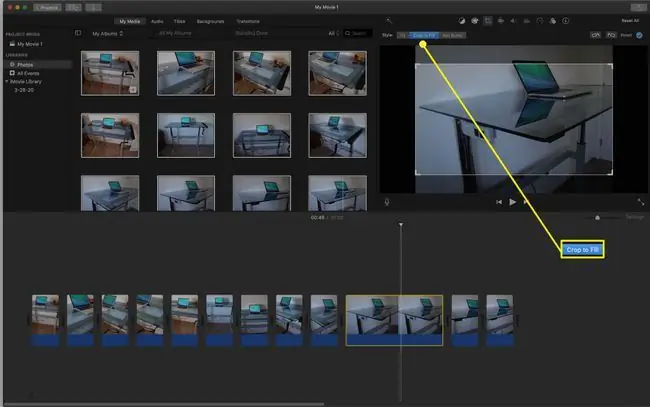
Сүрөттү айлантуу
Сүрөт алдын ала көрүү терезесинде ачык турганда, аны сүрөттүн үстүндөгү айлантуу башкаруу элементтери менен солго же оңго айланта аласыз. Сүрөткө колдонгон эффекттерди, кесүүнү жана айлантууну көрүү үчүн бул терезеден тасманы ойнотсоңуз да болот.






